Para los usuarios de iPhone y iPad que ya se han actualizado a iOS 9,…
Solucionar el error “Su conexión no es privada” en Google Chrome
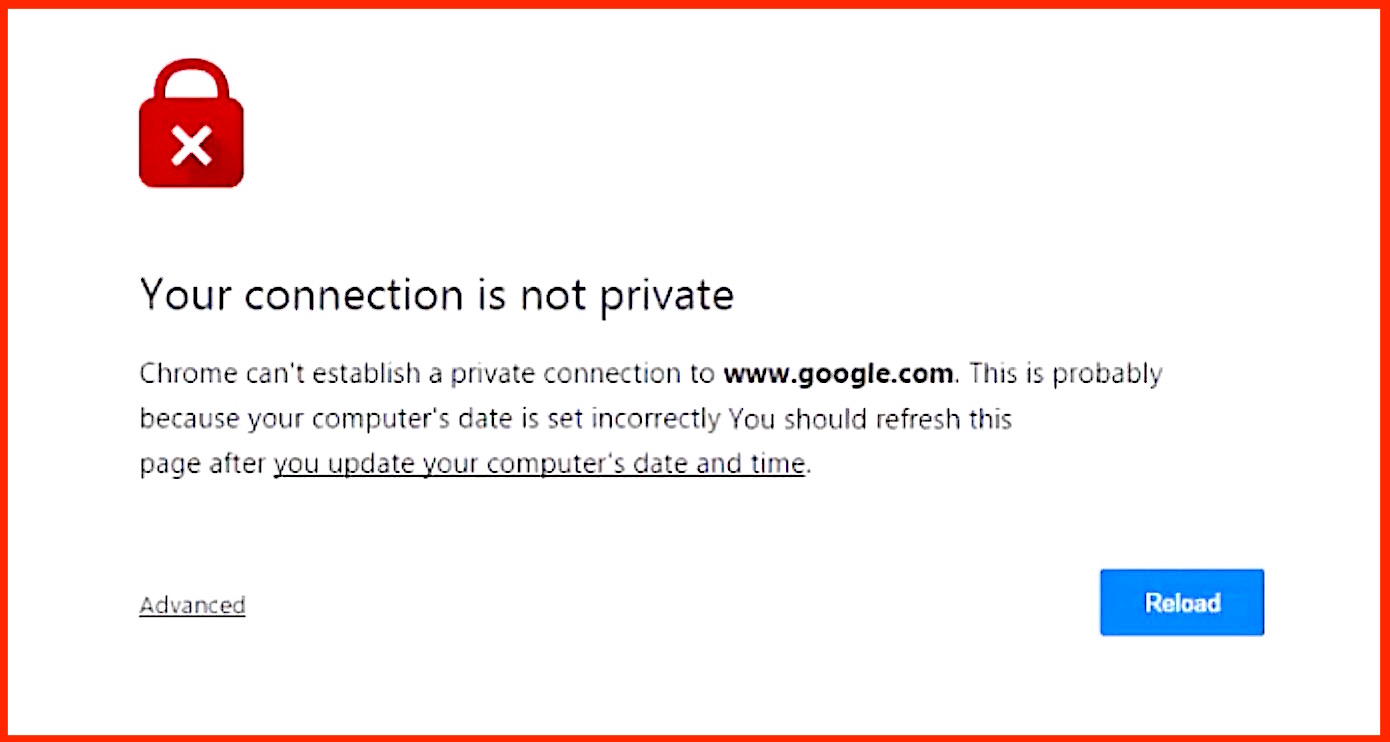
Habiendo usado computadoras familiares recientemente, descubrí que su navegador web Google Chrome arrojaba constantemente un mensaje de error “Su conexión no es privada” en muchas páginas web, lo que evita que la página se cargue a menos que opten por ignorar y volver a cargar la página “no privada”. . El mensaje “no privado” puede ser un poco desconcertante, por lo que no es de extrañar que pueda alarmar a algunos usuarios. Curiosamente, este error estaba apareciendo tanto en su navegador Mac OS X Chrome, como en una computadora con Windows separada que también usaba el navegador web Chrome, y estaban convencidos de que habían sido víctimas de algún intrincado ataque.
Bueno, tenga la seguridad de que no hubo ningún truco. Resulta que este es un mensaje de error notablemente simple de corregir en Google Chrome, por lo que si experimenta el mensaje de error “su conexión no es privada” en cualquier computadora, puede resolverlo rápidamente independientemente del error que se encuentre en una Mac o Windows. ORDENADOR PERSONAL.
Corregir el error “Tu conexión no es privada” en Chrome corrigiendo el reloj del sistema
La razón principal por la que puede encontrar este mensaje de error es que el reloj del sistema de la computadora está configurado incorrectamente. Esto puede suceder por accidente, por pérdida de energía, cuando una computadora se apaga durante un período prolongado de tiempo, cuando la batería de a bordo se está agotando, por un viaje en el tiempo (es una broma, tal vez) o simplemente configurando erróneamente el reloj en la hora incorrecta . Esto es tan fácil de solucionar que realmente no importa cómo sucedió, aquí se explica cómo hacerlo en Mac y Windows:
Solucionar el error en Chrome para Mac OS X corrigiendo la fecha del reloj:
- Salir de Chrome
- Vaya al menú Apple y elija “Preferencias del sistema”, luego haga clic en “Fecha y hora”
- En la pestaña Fecha y hora, elija “Establecer fecha y hora automáticamente” y asegúrese de que esté marcado, configurado en la zona horaria adecuada para su ubicación.
- Reinicie Chrome y vuelva a visitar el sitio web en cuestión, el mensaje de error debería desaparecer
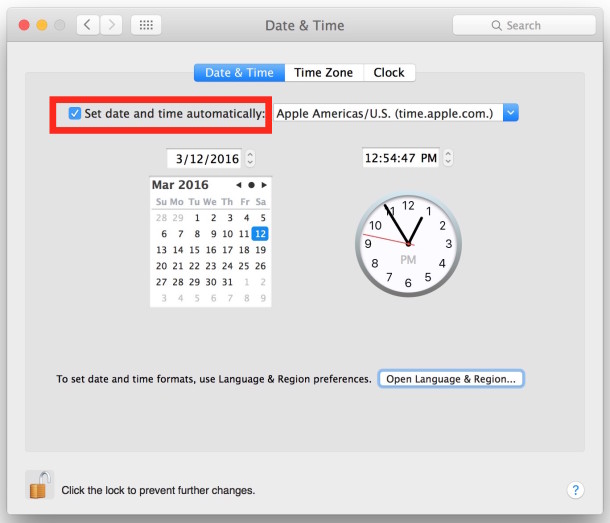
Si esto sigue sucediendo después de que una Mac se ha apagado por un tiempo o se ha reiniciado, puede deberse a que la batería CMOS incorporada se está agotando o está muerta, esto puede ser particularmente cierto con las Mac más antiguas. La solución más sencilla sería llevarla a Apple para su reparación o simplemente asegurarse de que la Mac esté conectada a Internet con regularidad para que pueda extraer la nueva fecha y hora precisas del servidor remoto para configurarla correctamente.
Solucionar el error en Chrome para Windows corrigiendo el reloj:
- Sal del navegador Chrome.
- Haga clic con el botón derecho en el reloj del sistema en la barra de Inicio, ubicada en la esquina inferior derecha de la pantalla
- Elija cambiar la configuración de fecha y hora, luego configure la fecha para que sea precisa (o mejor aún, si la versión de Windows lo admite, configúrelo para configurar esto automáticamente sincronizándolo con un servidor de hora * para que no tenga que ensuciar con eso de nuevo)
- Cuando el reloj se haya configurado con la fecha y hora correctas (la fecha de hoy, este momento), reinicie Chrome y visite la (s) página (s) web nuevamente, el mensaje de error debería desaparecer.
* La sincronización del servidor de hora de Windows se puede habilitar en Panel de control> Reloj> Fecha y hora> Hora de Internet> y seleccionando “Sincronizar con un servidor de hora de Internet”, seleccionando Actualizar ahora y luego haciendo clic en Aceptar.
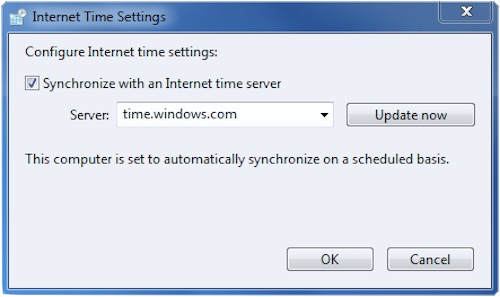
Como se mencionó anteriormente, si el mensaje de error sigue apareciendo después de reiniciar o apagar la PC con Windows, es casi seguro que se deba a que la batería integrada está agotada o agotada. Esto puede ser reemplazado por un técnico local, pero otra solución es simplemente asegurarse de que la computadora con Windows se esté conectando a Internet en el arranque, donde puede configurar con precisión la hora y la fecha, y tener ese proceso completo antes de intentar usar la web.
RECOMENDADO: Actualice Chrome a la última versión
Cuando sea posible, actualice el navegador Google Chrome a la última versión disponible en http://chrome.com. Es posible que esto no sea posible con hardware antiguo que está bloqueado en una versión de software del sistema anterior o en una versión anterior del navegador, pero las versiones nuevas explican mejor este mensaje de error y lo hacen un poco más obvio, es un problema del reloj del sistema, como el mensaje de error a menudo dirá “Tu reloj está atrasado” o “Tu reloj está adelantado”, con un anuncio “Net :: ERR_CERT_DATE_INVALID” para acompañarlo. Eso es bastante sencillo, pero a veces verás el mensaje “” Tu conexión no es privada “o Net: ERR_CERT_AUTHORITY_INVALID o Net: ERR_CERT_COMMON_NAME_INVALID en su lugar, particularmente en versiones anteriores de Chrome, o dependiendo de qué tan lejos en el pasado o en el futuro el reloj Está establecido.

Eso es todo lo que se necesitó para solucionar el mensaje de “conexión no privada” en un hogar de computadoras (para aquellos que se preguntan, en este caso probablemente sucedió tanto en la Mac como en la PC con Windows porque ambas habían estado apagadas y desconectadas durante varios meses en el almacenamiento ), así que si te encuentras con este mensaje, corrige la fecha, actualiza Chrome y es casi seguro que volverás a navegar sin problemas.
Por lo que vale, las fechas incorrectas en una computadora o dispositivo también pueden causar todo tipo de estragos, desde no poder instalar OS X debido a errores de verificación, aplicaciones de Mac App Store que no se inician, hasta bloquear un iPhone con el error de fecha de 1970, por lo tanto, asegurarse de que la fecha esté configurada correctamente y con precisión suele ser una solución de resolución de problemas vital para muchos problemas de software, ya sea en una Mac, una PC con Windows o un iPhone.










